Повышение быстродействия windows 7: Советы по повышению производительности компьютера с Windows
Содержание
Увеличение производительности системы
Увеличение производительности системы
Производительность системы можно повысить, не изменяя аппаратные компоненты. Рассмотрим способы повышения производительности по порядку.
- Управление автозагрузкой программ. Как правило, в приложениях, предназначенных для работы в фоновом режиме, автозапуск включен по умолчанию. Если на компьютере их установлено достаточно много, то производительность системы может несколько снизиться из-за значительного потребления ресурсов памяти автоматически запущенными программами. Чтобы открыть окно, отвечающее за управление автозагрузкой приложений, воспользуйтесь командой Пуск ► Панель управления ► Система и безопасность ► Администрирование ► Конфигурация системы или просто введите конфигурация в поле поиска меню Пуск. В данном окне на вкладке Автозагрузка вы можете отредактировать список программ, которые загружаются вместе с операционной системой, выключив те приложения, загрузка которых вовсе не обязательна.

- Настройка визуальных эффектов. Если возможности видеоадаптера вашего компьютера не очень высоки, для повышения производительности системы можно оптимизировать применение визуальных эффектов.
- Восстановить значения по умолчанию. В данном случае на основании оценки возможностей вашего компьютера визуальные эффекты будут выбраны автоматически таким образом, чтобы производительность системы оставалась на приемлемом уровне.
- Обеспечить наилучший вид. Будут задействованы все визуальные эффекты, несмотря на то, что производительность слабого компьютера может снизиться.
- Обеспечить наилучшее быстродействие. Данный вариант следует использовать для повышения производительности маломощных компьютеров. Все визуальные эффекты в этом случае отключаются.
- Особые эффекты. Установив переключатель в это положение, ниже в списке вы можете самостоятельно отметить, какие эффекты следует отключить, а какие оставить включенными. При изменении настроек визуальных эффектов может потребоваться перезагрузка компьютера для их вступления в силу.

- Настройка параметров индексирования. Настройка параметров индексирования поможет ускорить поиск файлов.
- Настройка электропитания. Эта ссылка окна, показанного на рис. 9.3, открывает доступ к окну выбора плана электропитания и изменения его параметров, что актуально для ноутбуков. Вы можете повысить производительность мобильного компьютера, отрегулировав схему энергопотребления.
- Очистка диска. Ускорить быстродействие системы также можно за счет освобождения пространства на жестком диске от неиспользуемых файлов. При щелчке на ссылке Открыть очистку диска (см. рис. 9.3) откроется окно, где вам предстоит указать, какие файлы можно удалить. На следующем этапе необходимо задать раздел диска, для которого нужно выполнить очистку, и нажать ОК. После оценки максимально возможного для освобождения объема появится окно, где будут представлены файлы, рекомендованные к удалению. После просмотра списка отметьте флажками те элементы, с которыми вы готовы распрощаться (временные файлы Интернета и автоматически загруженные программы будут выделены для удаления автоматически), и нажмите ОК.

- ReadyBoost. Для повышения производительности компьютера можно также воспользоваться технологией ReadyBoost. Ее суть заключается в использовании flash-накопителей для расширения возможностей оперативной памяти путем копирования и временного хранения на съемном диске файлов, часто используемых программами. Увеличение быстродействия системы происходит за счет того, что для доступа к данным на flash-диске требуется меньше времени, чем к данным на жестком диске. Технология ReadyBoost оправдывает себя еще и тем, что стоимость модуля оперативной памяти превосходит стоимость flash-диска такого же объема, тогда как последний можно использовать еще и по прямому назначению — для хранения данных. Для работы с ReadyBoost flash-накопитель должен иметь объем не менее 1 Гбайт (и не более 32 Гбайт на одно USB-устройство). Можно подключить не более 8 USB-устройств одновременно (с суммарным объемом не более 256 Гбайт). В идеале дополнительный объем памяти должен превышать ОЗУ в 2-4 раза. Далее подключите USB-устройство к компьютеру.
 При этом будет открыто окно автозапуска, в котором наряду с типичными задачами вы увидите ссылку Ускорить работу системы. Система не сохраняет на flash-диске каких-либо важных данных, поэтому в любой момент вы можете извлечь его, не боясь потерять ценную информацию.
При этом будет открыто окно автозапуска, в котором наряду с типичными задачами вы увидите ссылку Ускорить работу системы. Система не сохраняет на flash-диске каких-либо важных данных, поэтому в любой момент вы можете извлечь его, не боясь потерять ценную информацию.
Как оптимизировать и повысить производительность Windows 7: топ 10 программ
Автор admin На чтение 19 мин Просмотров 1.3к. Опубликовано Обновлено
Производительность компьютера зависит и от мощности аппаратных компонентов, и от правильно настроенной работы операционной системы. Мало пользы от увеличения объёма оперативной памяти, если она забита бесполезными программами. Мощный процессор не ускорит работу, если будет ограничен для экономии заряда батареи. Тонкая настройка Windows может заметно оптимизировать работу системы без дополнительных материальных затрат.
Содержание
- Что влияет на производительность системы
- Настройки Windows
- Уход за системой
- Программы для оптимизации (бесплатные и платные)
- Универсальные
- Ускоритель компьютера
- Advanced SystemCare
- CCleaner
- AusLogics BoostSpeed
- Мини-программы для вашего компьютера или ноутбука
- SpeedUpMyPC
- Comodo System Cleaner
- Wise Registry Cleaner
- Easy Cleaner
- Red Button
- Glary Utilities
- nCleaner
- Сравнительная таблица: какую программу выбрать
Что влияет на производительность системы
Производительность Windows 7 определяется многими факторами, одна часть которых является результатом компромисса между мощью, удобством и расходом батареи, а другая зависит от «ухоженности» компьютера. Поэтому для увеличения быстродействия необходимо настроить систему на максимальную производительность и устранить все препятствия для её нормальной работы.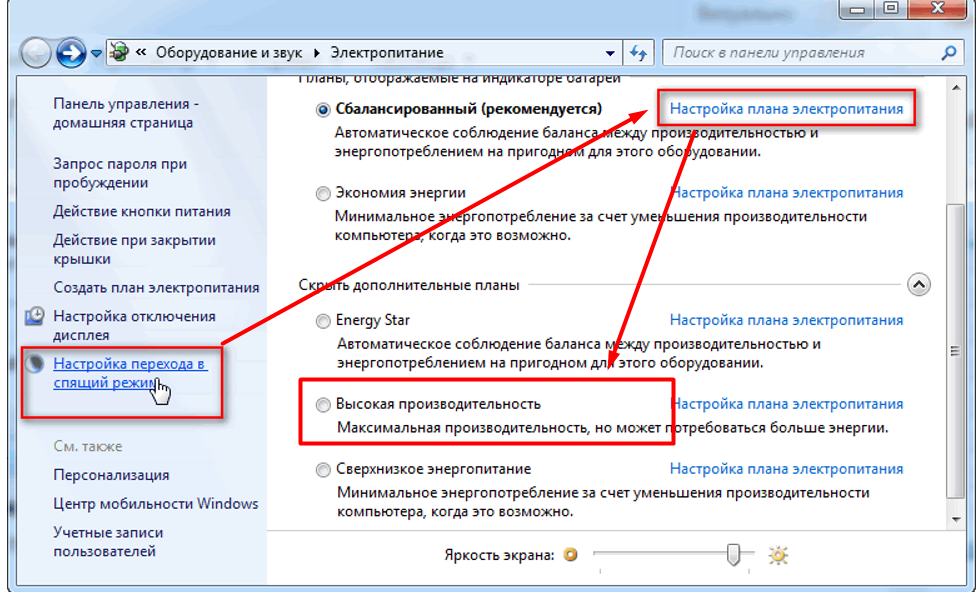
Настройки Windows
- Энергосбережение. Производительность центрального процессора может быть намеренно снижена для снижения расхода электроэнергии (характерно для ноутбуков). Нужно сменить режим питания на «максимальное быстродействие».
- Интерфейс. Визуальные эффекты, всплывающие и полупрозрачные окна делают работу более приятной, но отвлекают значительную часть мощности компьютера. Настроив более скромный интерфейс, вы сможете забыть о переживаниях, что компьютер будет часто тормозить.
- Автозагрузка. Многие приложения, которые компьютер автоматически запускает при начале работы, не нужны пользователю, но расходуют ресурсы. Необходимо «зачистить» список автозагрузки с помощью системных утилит или специальных программ.
- Лишние службы. Windows 7 содержит много утилит, бесполезных для обычного пользователя, например, для работы с факсом. Лучше отключить их, высвободив дополнительную мощность. Это можно сделать встроенными средствами системы или с помощью отдельных приложений.

Уход за системой
- Удаление лишних программ. Устаревшие или ненужные приложения нужно удалять. Это освобождает место на жёстком диске, снижает вероятность программных конфликтов и ошибок системы.
- Уход за жёстким диском. Регулярная очистка диска, дефрагментация и резервирование необходимого для системы свободного пространства значительно ускорят систему.
- Антивирусная защита. Вредоносные, шпионские и паразитические программы могут не только резко замедлить работу системы, но и нанести ущерб пользовательским данным. Лучшим решением является установка специального антивирусного программного обеспечения.
- Исправление ошибок. Windows 7 не является идеальной программой. Накопленные ошибки реестра, виртуальной памяти или громоздкие временные файлы могут стать серьёзной проблемой. Проще всего воспользоваться бесплатными утилитами для устранения всех проблем разом.
Возможно, опытный пользователь захочет самостоятельно отладить каждый элемент системы и настроить компьютер под свои нужды.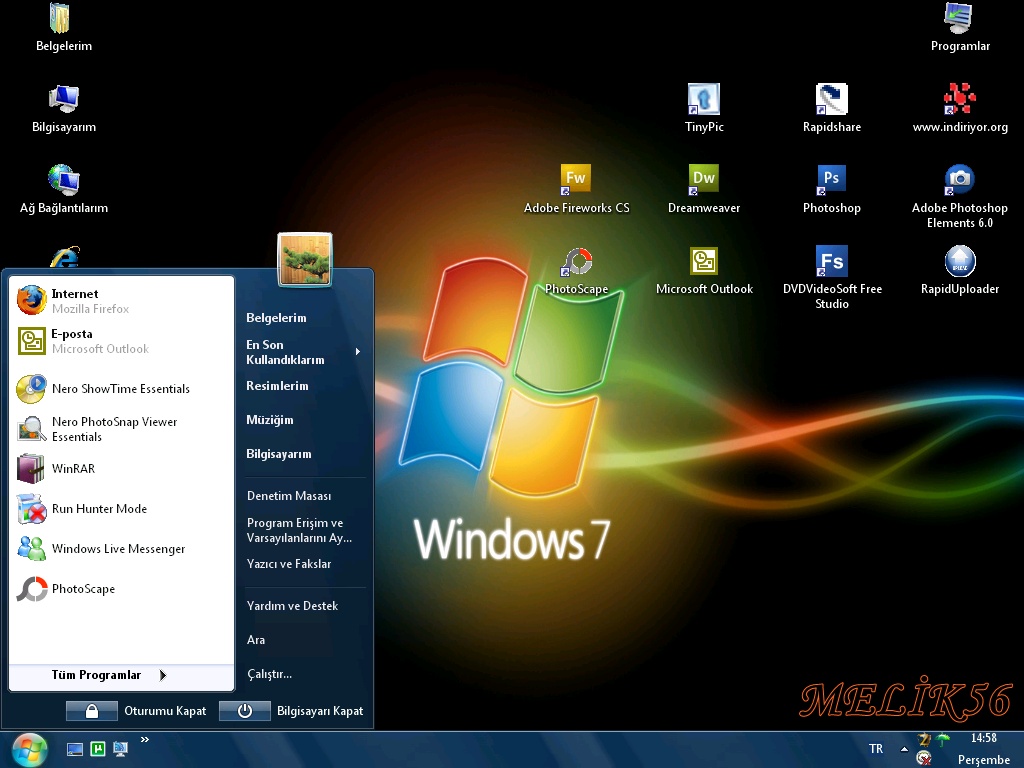 Для остальных лучшим решением будет воспользоваться специальными программами для тонкой настройки системы (твикерами), которые в удобном и понятном виде показывают проблемы и помогают их устранить.
Для остальных лучшим решением будет воспользоваться специальными программами для тонкой настройки системы (твикерами), которые в удобном и понятном виде показывают проблемы и помогают их устранить.
Программы для оптимизации (бесплатные и платные)
Программ, основным предназначением которых является улучшение работы Windows 7, на рынке представлено много. Существуют универсальные большие приложения и маленькие специализированные утилиты, программы с множеством настраиваемых опций и с одной «красной кнопкой». Большинство программ имеют дополнительные функции, не имеющие прямого отношения к быстродействию, но также важных для пользователя, например, защиты личных данных.
Универсальные
Как правило, универсальные программы обладают большим набором утилит оптимизации, но при этом являются платными. Бесплатно распространяются пакеты с ограниченным функционалом либо устаревшие версии.
Ускоритель компьютера
Программа Ускоритель Компьютера от отечественного разработчика AMS Software позволяет быстро и безопасно очистить компьютер от мусора, исправить системные ошибки, управлять автозапуском, а также обеспечивать безопасность работы в интернете.
Ускоритель Компьютера работает на всех версиях Windows и является одним из лидеров среди программ для оптимизации работы ПК.
- Полная очистка от мусора. Безопасно удаляет лишние файлы, которые замедляют работу системы.
- Поиск и устранение ошибок реестра. Программа сканирует компьютер, быстро находит неисправности, мешающие функционированию системы, и решает проблему за один клик. Удаляет остатки старых ключей, неверные расширения, отсутствующие DLL и т.п.
- Управление автозапуском. Софт позволяет быстро получить доступ к списку автозагрузки. Здесь можно отключить приложения, которые начинают работу вместе с запуском Windows, тем самым замедляя данный процесс.
Удаление ненужного софта. Здесь можно полностью деинсталлировать приложения, которые давно не используются или были установлены случайно, но при этом занимают место на диске.
- Мониторинг системы.
 Ускоритель Компьютера позволяет следить за состоянием ПК и оценивать степень загруженности памяти и процессора.
Ускоритель Компьютера позволяет следить за состоянием ПК и оценивать степень загруженности памяти и процессора. - Быстрая и безопасная работа в сети. С помощью программы можно ускорить работу браузера, очистив кэш и куки, а также стереть историю посещённых сайтов.
Интерфейс Ускорителя Компьютера максимально дружелюбен к пользователю. Даже начинающий не испытает затруднений при работе с программой.
- дизайн Ускорителя Компьютера современный и привлекательный,
- расположение всех инструментов удобное и наглядное,
- большинство задач решается нажатием одной кнопки,
- есть возможность настроить «Планировщик», чтобы программа сама выполняла очистку и оптимизацию ПК.
Скачать бесплатную версию программы можно на официальном сайте.
Advanced SystemCare
Универсальное приложение Advanced SystemCare представляет собой внушительный комплект средств тонкой настройки Windows, защиты от вредоносных, шпионских и рекламных программ.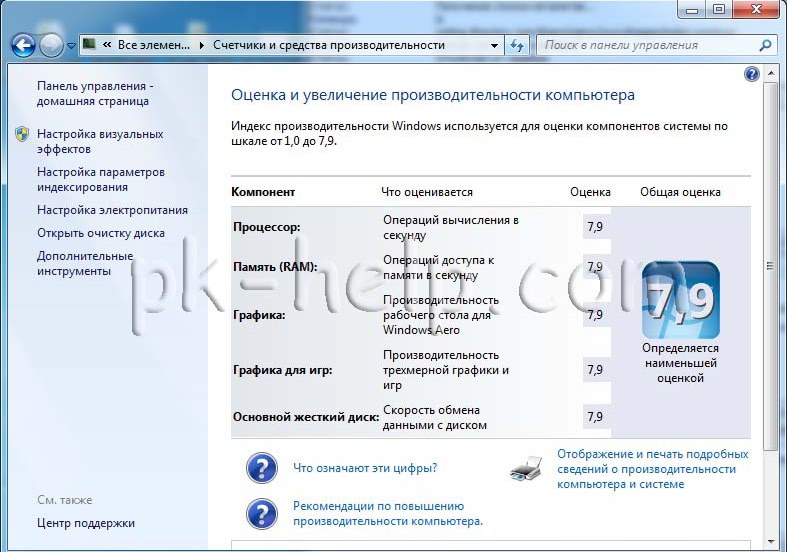 Специальные утилиты устраняют проблемы реестра, настроек безопасности и операций с промежуточными файлами. На сегодняшний день приложение является одним из лучших в данной категории.
Специальные утилиты устраняют проблемы реестра, настроек безопасности и операций с промежуточными файлами. На сегодняшний день приложение является одним из лучших в данной категории.
Функционал включает более 20 оригинальных утилит, в том числе инструментарий чистки, настройки и ремонта Windows 7, модули безопасности и контроля.
Список инструментов внушает доверие
- Антивирусная защита. Удаление вредоносных и шпионских приложений, программ-паразитов, постоянно обновляемая база данных сигнатур и названий нежелательного ПО. Защита домашней страницы, поисковой системы, браузера.
- Деинсталляция. Собственное приложение для стирания лишних файлов с поиском попавших на жёсткий диск плагинов, тулбаров и программ рекламного предназначения.
- Ремонт реестра. Заявлена технология глубокого сканирования реестра и последующей чистки мусора и ошибок, дефрагментации со сжатия.
- Настройки производительности. Содержит встроенные профили настроек, включая наивысшую производительность (игровой режим) или компромиссную для повышения автономности (рабочий режим).

Доступны три режима ускорения
- Управление автозагрузкой. Удаление лишних программ и служб из списка автозагрузки для ускорения работы.
- Фоновый режим. Фирменная технология ActiveBoost ускорения работы осуществляет постоянный мониторинг состояния системы и перераспределяет ресурсы под нужды пользователя.
- Настройки работы в интернете. Повышает скорость и безопасность работы во всемирной сети.
- Уход за жёстким диском. Сканирование, очистка и дефрагментация накопителя. Заявлена скорость дефрагментации в несколько раз выше, чем у конкурентов. Предусмотрена одновременная дефрагментация сразу нескольких дисков, а также поддержка твердотельных накопителей.
- Персональная защита. Гарантированное (с исключением возможности восстановления) стирание информации. Очистка временных папок, истории приложений и браузеров.
- Монитор производительности. Выводит на экран сведения о температуре ЦП, материнской платы и видеокарты, скорость вращения вентиляторов.

- Центр обновлений. Проверка наличия обновлений для установленных программ.
- Программы по умолчанию. Настраивает функции выбора по умолчанию приложений для различных видов файлов или браузеров.
Интерфейс Advanced SystemCare выделяется на фоне других программ футуристическим дизайном. Но при этом он остаётся простым, удобным и интуитивно понятным.
- Один клик. Многие важные функции запускаются одним кликом. Например, анализ и устранение десяти основных проблем компьютера.
Футуристический стиль и большая кнопка «Пуск»
- Переключение режимов. В упрощённом режиме работа происходит в полуавтоматическом режиме, требуя от пользователя минимального участия. Режим эксперта позволяет настроить сканирование и оптимизацию на свой вкус. Режимы переключаются одним кликом, что очень удобно. Так же легко переключаются режимы производительности (работы и игр).
Ускорение включается одной кнопкой
- Автоматический запуск. Можно настроить запуск оптимизатора в определённое время (например, ночью), при запуске системы или во время автоматически определяемого простоя.

Бесплатная версия Advanced SystemCare тоже обладает хорошим функционалом, однако по-настоящему возможности программы раскрываются в полном платном пакете.
В бесплатной версии многие функции недоступны
CCleaner
Популярный пакет CCleaner в первую очередь специализируется на чистке операционной системы, накопителей и оперативной памяти, откуда и его название. Но и многие иные функции оптимизации Windows 7 доступны пользователю.
Функционал CCleaner уже, чем у Advanced SystemCare, однако специальные утилиты для чистки значительно мощнее:
- Чистка временных файлов. Пакет вычищает временные файлы Windows (включая буфер обмена, файлы журнала, корзину), памяти и браузеров, истории поиска, посещений и закачек, список последних открытых документов большинства популярных приложений. Кроме получения дополнительного свободного пространства на накопителе, это важно для приватности работы.
- Чистка и настройка реестра. Выявляются и устраняются проблемы реестра, ссылки на отсутствующие записи, элементы управления, библиотеки, шрифты, иконки, ярлыки, справочники и так далее.

Реестр анализируется тщательно
- Полное стирание. Утилита, позволяющая удалить информацию с гарантией невозможности её восстановления с жёсткого диска и съёмных накопителей.
За 35 проходов сотрётся любая информация
- Деинсталляция программ. Функциональная дружественная утилита для стирания ненужных приложений.
Удаление программ организовано очень удобно
- Управление автозагрузкой. Редактирование перечня автоматически запускаемых системой приложений.
Автозагрузка редактируется одним кликом
- Анализ диска. Проверка и составление отчётов о параметрах жёсткого диска, включая его содержимое (категории файлов, их количество и размер).
- Файловый поиск. Нахождение повторных экземпляров (клонов) файлов на диске.
- Восстановление системы. Управление резервными точками восстановления, «откат» Windows 7.
Интерфейс пакета очень простой и интуитивно понятный, не требует глубоких знаний системы.
Анализ проводится очень быстро
- Дополнительные возможности очистки.
 Возможно настроить работу пакета в фоновом режиме, а также задать опцию выключения компьютера после завершения процедуры.
Возможно настроить работу пакета в фоновом режиме, а также задать опцию выключения компьютера после завершения процедуры. - Безопасность работы. Пакет уделяет большое значение безопасности данных пользователя, поэтому на всех важных этапах предлагается резервное копирование или создание точек отката.
Можно создать резервные копии до исправления
Бесплатно распространяются старые версии CCleaner. Для получения более мощных обновлённых пакетов придётся заплатить.
AusLogics BoostSpeed
Пакет BoostSpeed компании с австралийскими корнями AusLogics обладает внушительным набором утилит и удобным интерфейсом. Заявленная основная цель пакета — повышение скорости работы системы.
Перечень утилит впечатляет
Функционал содержит утилиты для ремонта реестра, настройки системы, ухода за жёстким диском:
- Производительность. Подбираются параметры ускорения работы компьютера и вырабатываются рекомендации, включая аппаратные решения, например, замена видеокарты.

Советы касаются даже «железа»
- Стабильность. Анализируется устойчивость системы и устраняются найденные проблемы.
- Безопасность. Определяются угрозы безопасности и меры защиты системы.
- Оптимизация. Отдельный набор утилит по оптимизации памяти, процессора, жёсткого диска и служб.
Ускорение имеет много опций
- Защита личных данных. Очистка истории, удаление отслеживающих файлов, защита профилей и логинов, проверка на угрозы конфиденциальности.
Личные данные тоже лучше защитить
- Рекомендации. Выделенный блок рекомендаций по установке дополнительного ПО для улучшения работы системы.
- Очистка браузера. Модуль настройки очистки основных браузеров.
- Точки восстановления. Предусмотрена возможность отмены внесённых изменений и создания точек восстановления с различными настройками.
Интерфейс дружелюбный, удобный, типичный для программ этой категории:
Можно оценить будущие преимущества
- Графические элементы.
 Результаты работы оформляются в виде понятных графических отчётов с цифровыми данными и поясняющими иллюстрациями.
Результаты работы оформляются в виде понятных графических отчётов с цифровыми данными и поясняющими иллюстрациями.
Первый анализ всегда плохой
- Советник. Рекомендации по оптимизации оформлены в виде перечня советов, которые можно применить или проигнорировать.
- Утилиты. Реализована возможность самостоятельного выбора утилит оптимизации, которые собраны в отдельной вкладке.
- Простой и понятный планировщик автоматического запуска утилит оптимизации.
Чтобы раскрыть все возможности пакета, придётся покупать платную версию. Бесплатная обладает значительно меньшим функционалом.
Мини-программы для вашего компьютера или ноутбука
Небольшие, компактные, иногда даже не требующие инсталляции программы обычно имеют ограниченный специализированный функционал и распространяются бесплатно. Эти два качества делают их хорошим дополнением к универсальному пакету.
SpeedUpMyPC
Пакет SpeedUpMyPC позиционируется разработчиком как ускоритель работы системы.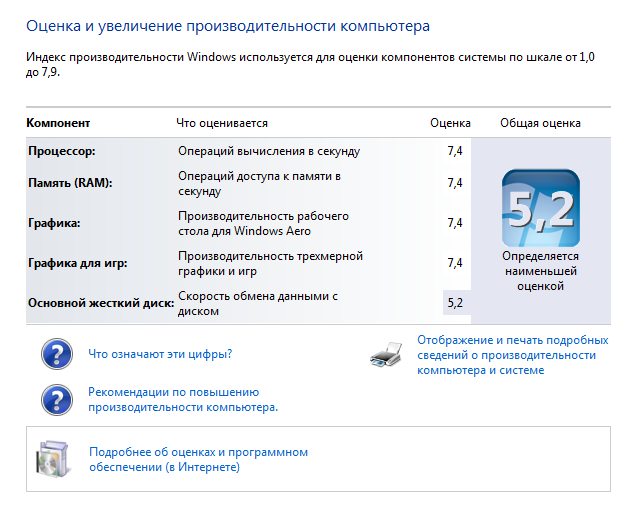 Очистка от мусора и ошибок системы рассматривается как часть процедур по повышению производительности.
Очистка от мусора и ошибок системы рассматривается как часть процедур по повышению производительности.
Функционал SpeedUpMyPC содержит стандартные для данной категории программ утилиты, а также собственные разработки, направленные на повышение быстродействия:
- Уход за реестром. Анализ, очистка и дефрагментация системного реестра Windows.
Оптимизация реестра немногословна
- Ускорение запуска. Анализ проблем и оптимизация запуска компьютера.
- Быстродействие. Кроме поиска и устранения проблем быстродействия, предусмотрена отдельная утилита «Динамические средства повышения быстродействия».
- Очистка. Предусмотрено удаление мусорных и неиспользуемых файлов.
- Настройки. Настраиваются параметры сети, процессора и оперативной памяти.
Интерфейс пакета оригинальный и красочный, достаточно удобный:
- Фоновая работа. Настройки предусматривают возможность работы в фоновом режиме. Также непосредственно из программы можно добавить её в автозагрузку.

Возможен фоновый режим, но нужно зарегистрироваться
- Полуавтоматический режим. Использование программы предполагает доверие разработчикам, поскольку она сама определяет и проблемы системы, и пути их решения с минимальным участием пользователя.
Исправить найденные проблемы можно одним нажатием
Программа относится к категории условно-бесплатных, предлагает свободную ограниченную версию с возможностью добавить утилиты за отдельную плату.
Есть и техническая поддержка
Comodo System Cleaner
Ещё одно бесплатное приложение Comodo System Cleaner с сильным блоком утилит по очистке. Пакет содержит также функционал исправления сбоев и ошибок Windows, ухода за жёстким диском.
Функционал пакета имеет явно выраженный «сдвиг» в сторону очистки, но некоторые утилиты относятся к оптимизации работы другими методами.
Сводка тоже даёт не очень много информации
- Анализ системы. Предлагается первичный и регулярный глубокий анализ состояния операционной системы и формирование перечня возможных мер.

- Очистка. Сервисы чистки реестра Windows, временных папок, системного мусора.
Можно выбрать глубину очистки
- Уход за диском. Встроенные утилиты форсированного удаления и чистки накопителя.
Удаление может быть форсированным
- Конфиденциальность. Гарантированное стирание файлов, очистка личных данных.
Безвозвратное удаление тоже может быть разным
- Изменение скрытых параметров. Пакет умеет работать с опциями, которые недоступны при использовании обычных средств Windows 7.
- Автозагрузка. Имеется встроенный менеджер автозагрузки для редактирования списка автоматически запускаемых программ.
Интерфейс Comodo System Cleaner выполнен в привычном «матричном» стиле, является интуитивно понятным и простым:
- Одно окно. Доступ к основным утилитам предусмотрен из главного окна.
- Расписание. Возможно настроить периодичность автоматического запуска приложения по пользовательскому расписанию.
Настроек не очень много
Дополнительным преимуществом приложения является его бесплатность.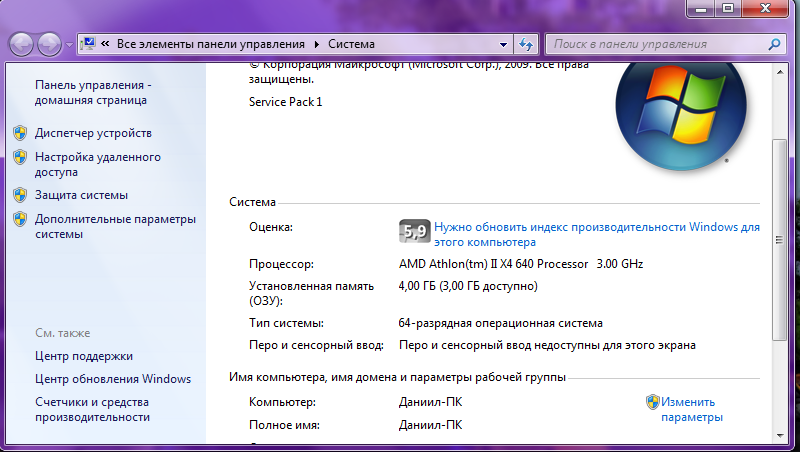
Wise Registry Cleaner
Небольшая, бесплатная, не требующая установки утилита для оптимальной настройки системы за счёт чистки реестра Windows.
Есть в пакете и утилиты для оптимизации
Функционал пакета ориентирован на операции с реестром системы:
- Оптимизация реестра. Проведение анализа, чистки и сжатия реестра.
Дефрагментация реестра нужна не всегда
- Резервное копирование. Возможность создания резервного экземпляра системного реестра.
- Возможность отмены изменений. Встроенная утилита возврата предыдущего состояния в случае необходимости.
Интерфейс Wise Registry Cleaner простой и интуитивно понятный.
Очистка может быть с разной глубиной
- Автоматическая корректировка. Имеется возможность автоматического устранения обнаруженных проблем реестра.
- Промежуточные отчёты. Каждая найденная проблема показывается пользователю с отдельным описанием.
Приятно видеть, что ошибок больше нет
- Мобильность. Установка на компьютер не является обязательной.

Безусловным преимуществом пакета является его бесплатное распространение.
Easy Cleaner
Бесплатная программа EasyCleaner чистит систему от лишней информации, исправляет реестр Windows 7 и представляет информацию о диске в удобном графическом представлении.
Функционал пакета немного беднее, чем у CCleaner, но имеет свои особенности:
- Оптимизация реестра. Проведение анализа и корректировки реестра системы, поиск и зачистка неиспользуемых ярлыков, чистка меню «Пуск».
- Автозагрузка. Помогает проанализировать и сократить перечень автоматически запускаемых приложений.
- Удаление лишних файлов. Неиспользуемые справочники, ссылки и библиотеки, история, промежуточные папки браузера Internet Explorer.
- Анализ диска. Поиск дублей файлов, настраиваемый анализ содержимого.
- Система восстановления. Предусмотрено автоматическое создание резервной копии текущего состояния для отмены внесённых изменений в случае необходимости.
- Контроль запуска Windows 7.
 Утилита позволяет наблюдать за процессами, сопровождающими запуск системы.
Утилита позволяет наблюдать за процессами, сопровождающими запуск системы. - Поиск паролей. Помогает найти сохранённые пароли от удалённых с ПК приложений.
Интерфейс программы очень простой и понятный, оформление классическое:
- Настройки. Пакет содержит много настраиваемых параметров, поэтому очень гибок.
- Графические диаграммы. Настраиваемые графические отчёты о состоянии и содержимом каталоги и дисков.
Состояние диска представлено очень наглядно
Поскольку программа является бесплатной, она может быть неплохим дополнением к универсальному пакету.
Red Button
Разработчики программы Red Button на первое место поставили простоту и удобство интерфейса. Даже название приложения неслучайное — запустить оптимизацию можно одним нажатием на большую красную кнопку.
Такую кнопку трудно не заметить
Red Button имеет очень неплохой функционал, состоящий из утилит, оптимизирующих работу процессора, оперативной памяти, жёсткого диска и реестра:
- Автоматическое освобождение ОЗУ.
 Автоматическое отключение зависших программ и служб, неиспользуемых DLL, лишних сообщений и так далее.
Автоматическое отключение зависших программ и служб, неиспользуемых DLL, лишних сообщений и так далее. - Отключение системных служб. Предусмотрена возможность отключения лишних служб Windows 7 для снижения нагрузки на процессор и освобождения ОЗУ.
- Очистка реестра. Проведение анализа, поиска ошибок и исправления реестра Windows, удаление ссылок на отсутствующие приложения, справочники, шрифты и библиотеки.
Чистка реестра тоже скромная
- Удаление мусора. Зачистка лишних каталогов и файлов, предустановленных игр, бесполезных приложений, чистка буфера, кэша, системных журналов и корзины. Очистка истории.
Можно отредактировать список того, что считается мусором
- Оптимизация ЦП. Настройки работы центрального процессора для оптимальной работы.
Доступны настройки ЦП и ОЗУ
Интерфейс программы очень понятный и простой, в стиле системных служб Windows 7:
- Выбор опций. Пользователь выбирает нужные утилиты оптимизации, ставя пометки возле их названия.

Уход за жёстким диском немного скромный
- Возможность исключений. Установив общее правило удаления файлов, можно отдельно определить исключения из него для нужной информации.
- Запуск одной кнопкой. После настройки перечня активных утилит, каждый запуск программы осуществляется одним нажатием на красную кнопку.
- Портативность. Возможность запуска со съёмного носителя.
До недавнего времени программа распространялась бесплатно, но популярность пакета вдохновила производителя на выпуск платных версий. Но и прошлые бесплатные модификации показывают неплохие результаты.
Glary Utilities
Небольшая программа Glary Utilities также претендует на универсальность, но её сильной стороной можно считать инструментарий анализа системы.
Функционал Glary Utilities содержит инструменты для проверки и оптимальной настройки системы, конфиденциальности, ухода за жёстким диском и обновления имеющихся драйверов.
Утилит не так много, но есть редкие
- Анализ.
 Определение скорости начала работы системы с предоставлением отчёта.
Определение скорости начала работы системы с предоставлением отчёта.
Скорость загрузки представлена очень наглядно
- Уход за реестром. Чистка, исправление, дефрагментация системного реестра.
- Уход за жёстким диском. Проверка и дефрагментация диска, поиск и удаление пустых папок и дубликатов файлов.
- Автозагрузка. Встроенный менеджер редактирования перечня автозагрузки.
- Конфиденциальность. Глубокая очистка данных и истории, шифрование файлов.
- Безопасность. Собственная утилита для восстановления файлов, возможность отмены внесённых изменений.
Интерфейс приложения дружественный, очень похожий на встроенные системные утилиты Windows 7:
Многие проблемы устраняются одним кликом
- Дополнительные опции. Например, предусмотрена сортировка установленных программ по времени установки, размеру и частоте использования.
Отсортировать программы можно по нескольким критериям
- Оформление. Предусмотрена возможность выбора из нескольких тем оформления.

Несколько ограниченный функционал пакета оправдывается тем, что он распространяется бесплатно.
nCleaner
Приложение nCleaner за его небольшие размеры и функционал можно отнести к категории мини-программ оптимизации работы системы. Главный упор программа делает на очистку.
Функционал nCleaner ориентирован на удаление лишней информации, но имеются и дополнительные инструменты:
- Очистка. Инструменты чистки системы, реестра, личных данных.
- Мусор. Отдельная утилита для поиска и стирания промежуточных и лишних файлов. Предустановлены режимы чистки основных папок (более скоростной) и сканирования всех дисков (более медленный, но полный).
Можно сканировать отдельные папки или диск целиком
- Оптимизация. Инструменты оптимальной настройки Windows и различных служб для роста быстродействия и устойчивости функционирования компьютера.
- Автозагрузка. Правка перечня автоматически запускаемых во время старта Windows приложений.
- Конфиденциальность.
 Удаление информации с невозможностью восстановления и зачистка незанятого пространства жёсткого диска.
Удаление информации с невозможностью восстановления и зачистка незанятого пространства жёсткого диска. - Очистка ОЗУ. Отдельная утилита для выгрузки из оперативной памяти неиспользуемых блоков.
Отдельная утилита для разгрузки оперативной памяти
Интерфейс мини-программы очень прост и понятен:
Опций очистки немного, но всё очень понятно
- Одна страница. Основные функции собраны на главной странице, что очень удобно.
Основные функции собраны в одном окне
- Расписание. Предусмотрена возможность автоматического запуска по указанному пользователем расписанию.
В nCleaner отсутствует традиционная опция отмены произведённых изменений или создания запасных копий системного реестра, что оправдано, учитывая миниатюрность приложения.
Разумеется, эта мини-программа распространяется на бесплатной основе.
Сравнительная таблица: какую программу выбрать
| Функция/программа | Advanced SystemCare | CCleaner | Wise Registry Cleaner | Easy Cleaner | Red Button | AusLogics BoostSpeed | Glary Utilities | SpeedUpMyPC | Comodo System Cleaner | nCleaner |
| Чистка и ремонт системного реестра | + | + | + | + | + | + | + | + | + | + |
| Редактирование списка автозагрузки | + | + | + | + | + | + | + | |||
| Удаление лишних приложений и отключение служб Windows | + | + | + | + | + | + | + | + | ||
| Дефрагментация диска | + | + | + | + | ||||||
| Антивирусная защита | + | + | ||||||||
| Настройки производительности | + | + | + | + | + | |||||
| Оптимизация работы в сети | + | + | + | |||||||
| Конфиденциальность | + | + | + | + | + | + | + | + | + | |
| Удаление мусора | + | + | + | + | + | + | + | + | + | |
| Восстановление системы | + | + | + | + | ||||||
| Контроль запуска системы | + | + |
Как и следовало ожидать, самое большое количество необходимых для оптимизации работы системы утилит содержат универсальные пакеты.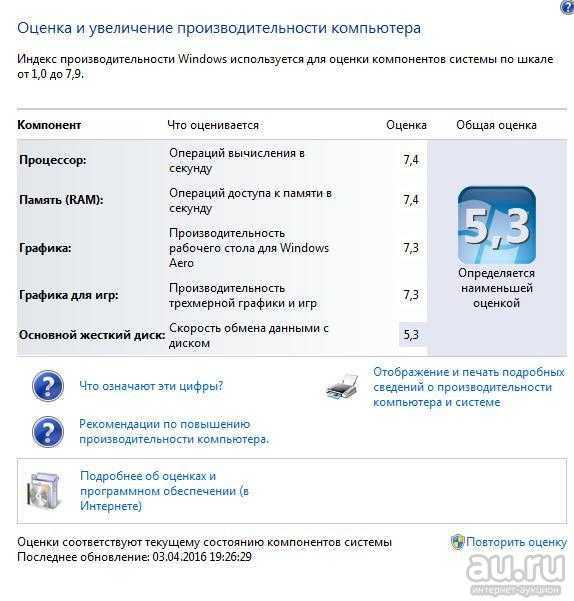 Но и у мини-программ есть свои сильные стороны. Они более компактны, удобны в работе, обладают развитыми специальными функциями и, как правило, бесплатны.
Но и у мини-программ есть свои сильные стороны. Они более компактны, удобны в работе, обладают развитыми специальными функциями и, как правило, бесплатны.
Специализированные программы значительно упрощают тонкую настройку Windows, автоматизируют процессы оптимизации и работают со многими опциями. Пользователь легко может подобрать программу под собственные потребности.
- Автор: admin
- Распечатать
Оцените статью:
(14 голосов, среднее: 4.7 из 5)
Поделитесь с друзьями!
Как запустить Windows 7 быстрее
Высокопроизводительное аппаратное обеспечение ПК не всегда обеспечивает ожидаемую пользователями скорость. Но вы, вероятно, не должны обвинять оборудование. Замедление может быть связано с программным конфликтом.
Читатель по имени Абэ Ибрагим связался со мной на прошлой неделе, чтобы спросить о его медленном ПК с Windows 7:
Моя система: Asus Rampage III Extreme MB, процессор Intel i7 980x, 12 ГБ памяти Tri-Bus, 128 ГБ SSD (ОС) и 9 ТБ Хранилище RAID-5.
Можно было бы подумать, что бы вы ни запускали, система будет кричать через это. В моей системе это не так: 64-разрядная версия Windows 7 Ultimate загружается за 51 секунду… [Когда] я использую ее для сжатия и распаковки файлов, редактирования видео или фотографий, система ползает… Низкая производительность системы при при низком использовании ЦП и памяти! Почему?
Одной из самых больших проблем, с которыми сталкиваются пользователи ПК, является выяснение того, почему машины работают так медленно. Вы легко можете потратить больше времени, пытаясь решить проблему, чем эта проблема заставляет вас проигрывать.
Встроенные средства диагностики Windows 7 могут помочь вам найти источник запуска и других проблем с производительностью. У меня были смешанные результаты с утилитами устранения неполадок операционной системы, которые я описал в сообщении от июня прошлого года «Удобные утилиты Windows 7, о которых вы, возможно, не знаете».
Грег Шульц из TechRepublic объясняет, как использовать средство просмотра событий Windows 7 для устранения источника медленного запуска.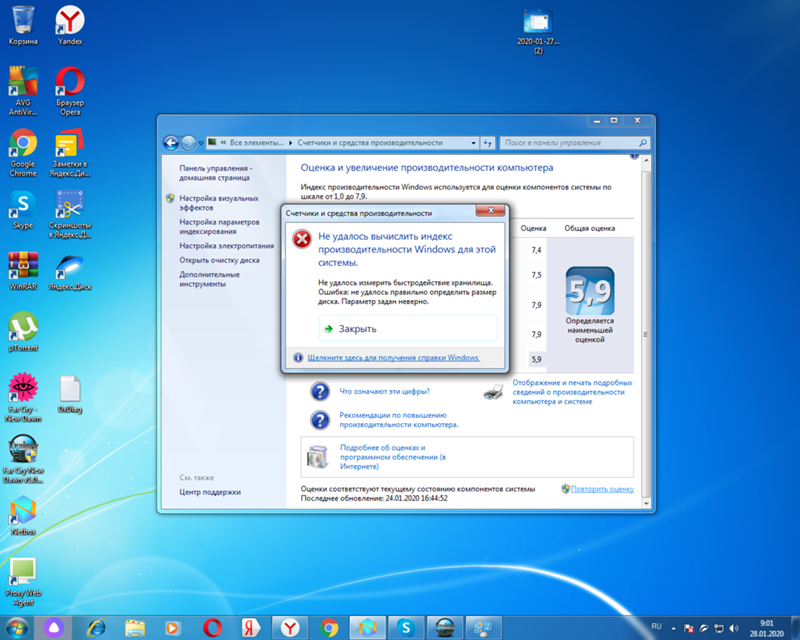 Сандро Виллинджер из IT Expert Voice еще более подробно рассказывает об отслеживании производительности Windows 7 и утилитах устранения неполадок, чтобы выявлять причины задержек при запуске.
Сандро Виллинджер из IT Expert Voice еще более подробно рассказывает об отслеживании производительности Windows 7 и утилитах устранения неполадок, чтобы выявлять причины задержек при запуске.
Другой вариант — использовать бесплатную утилиту Microsoft Process Monitor, чтобы найти медленно загружаемые элементы автозагрузки и выяснить, нужен ли вам автоматический запуск отстающих. Мартин Бринкманн проведет вас через процесс на Ghacks.net.
Если вы используете выпуски Windows 7 Ultimate, Professional или Enterprise, у вас есть доступ к редактору групповой политики, который позволяет отслеживать задержки при запуске. Дополнительную информацию о средствах диагностики в редакторе групповой политики можно найти в Guiding Tech Network.
Наиболее вероятные причины задержки запуска Win7
Первое, что большинство людей делают для ускорения загрузки Windows, — это урезают список программ, которые запускаются автоматически. Бесплатная утилита Microsoft Autoruns упрощает процесс, распределяя программы, запускаемые вместе с Windows, по категориям. Вы можете настроить программу так, чтобы она скрывала собственные записи Windows, чтобы свести к минимуму вероятность снятия отметки с записи, которая требует автозапуска.
Вы можете настроить программу так, чтобы она скрывала собственные записи Windows, чтобы свести к минимуму вероятность снятия отметки с записи, которая требует автозапуска.
Медленная загрузка вашего ПК может быть вызвана заражением вредоносным ПО. Убедитесь, что ваши антивирусные определения обновлены, а ваша защита в реальном времени и брандмауэр активны. Затем выполните полное сканирование системы на наличие вредоносных программ. Чтобы вдвойне убедиться, что ваша система не заражена, повторите сканирование с помощью другой антивирусной программы, например бесплатной программы Malwarebytes Anti-Malware.
Иногда замедление работы вызвано тем, что ваша система создает слишком много точек восстановления. Сайт поддержки Microsoft описывает эту проблему и предлагает исправление. Еще одно исправление Microsoft устраняет задержки, возникающие из-за изменения отображения по умолчанию 9.6 точек на дюйм.
К сожалению, причина медленного запуска вашего ПК может быть относительно неясной, например, неисправный разъем питания жесткого диска (переключение диска на другой разъем питания решило проблему) или использование сплошного цвета фона (время запуска улучшилось).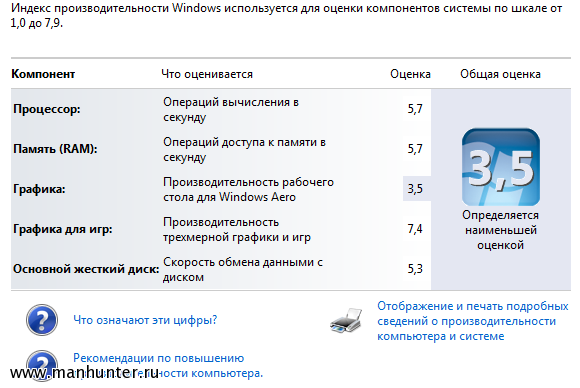 после использования фотографии в качестве фона).
после использования фотографии в качестве фона).
Бесплатная диагностическая утилита для Windows сокращает время запуска на несколько секунд
Кажется нелогичным, что вы можете улучшить производительность вашей системы, добавив еще одну программу. Помимо времени, необходимого для загрузки и установки программного обеспечения, новая программа использует часть системных ресурсов. Вот почему я скептически отнесся к преимуществам производительности, обещанным бесплатным PC Doctor от Kingsoft, одним из которых был более быстрый запуск.
Я тестировал программу на 5-летнем ПК под управлением Windows 7 Ultimate. При установке программа предложила установить браузер Maxthon — на самом деле этот вариант был предварительно проверен. Обязательно снимите этот флажок, чтобы не устанавливать больше программного обеспечения, чем вы рассчитывали.
Программа установки PC Doctor предварительно выбирает вариант добавления браузера Maxthon, поэтому снимите этот флажок, чтобы предотвратить нежелательное добавление.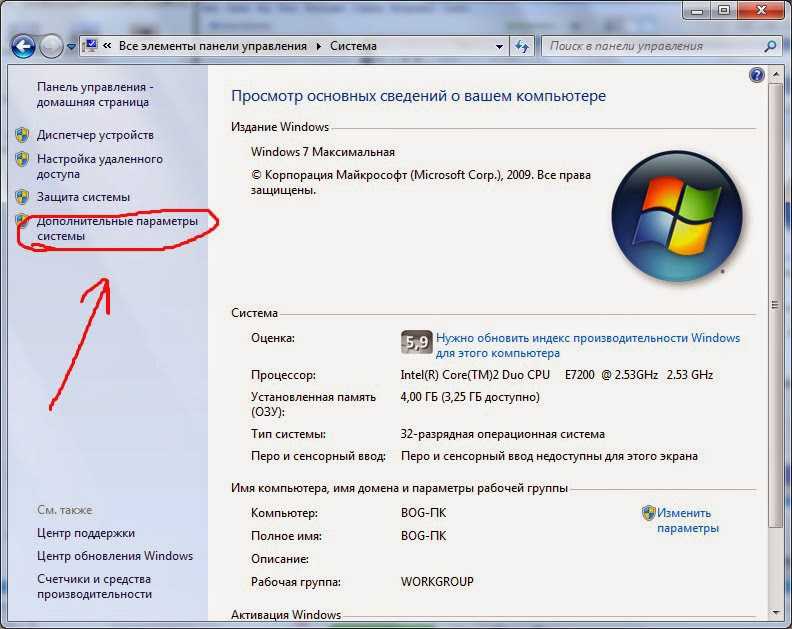
Скриншот Денниса О’Рейли
После перезагрузки ПК для завершения установки PC Doctor создал всплывающее окно с предупреждением о шести потенциальных опасностях.
PC Doctor выявил 6 потенциальных угроз безопасности при первом запуске программы после установки.
Скриншот Денниса О’Рейли
Тестовая система настроена на автоматическую загрузку и установку необходимых обновлений Windows, поэтому уведомление об ожидающих обновлениях стало неожиданностью. (Чтобы предотвратить автоматический запуск PC Doctor, нажмите «Настройки» > «Основные» и снимите флажок в разделе «Конфигурация загрузки» в нижней части окна.)
Снимите флажок в разделе «Конфигурация загрузки» в настройках PC Doctor, чтобы предотвратить запуск программы с Windows.
Скриншот Денниса О’Рейли
PC Doctor включает в себя множество инструментов безопасности, диагностики и устранения неполадок, но мое внимание было сосредоточено на программе Startup Booster.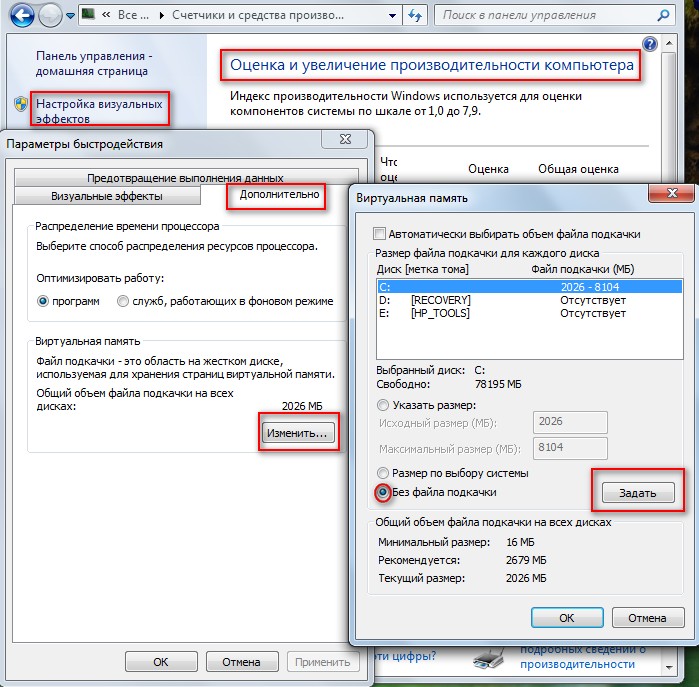 Первоначально PC Doctor рассчитал время запуска моей тестовой системы в 57 секунд, что дало оценку «хорошо». Утилита предложила мне отключить несколько из 85 элементов автозагрузки, которые она определила.
Первоначально PC Doctor рассчитал время запуска моей тестовой системы в 57 секунд, что дало оценку «хорошо». Утилита предложила мне отключить несколько из 85 элементов автозагрузки, которые она определила.
Инструмент PC Doctor’s Startup Booster порекомендовал мне отключить несколько программ автозапуска на моем тестовом ПК.
Скриншот Денниса О’Рейли
На вкладке «Мой автозапуск» перечислены автоматически загружаемые приложения ПК и указано количество секунд, необходимое для запуска каждого из них.
См. список автоматически запускаемых приложений вашей системы на вкладке Мой автозапуск в PC Doctor.
Скриншот Денниса О’Рейли
После того, как я запустил System Optimizer от PC Doctor, программа сообщила, что она сократила время запуска Windows на 9 секунд, что по-прежнему оценивается как «хорошо». Согласно моему собственному ненаучному хронометражу, запуск тестовой машины сократился с 72 до 64 секунд.
Согласно моему собственному ненаучному хронометражу, запуск тестовой машины сократился с 72 до 64 секунд.
После запуска PC Doctor’s System Optimizer утилита сообщила, что время запуска Windows сократилось с 57 до 48 секунд.
Скриншот Денниса О’Рейли
В ходе оптимизации PC Doctor удалил драйвер для планшета Wacom. Время, затраченное на переустановку драйвера планшета и перезагрузку системы, вероятно, свело на нет любой прирост производительности, полученный в результате оптимизации, не говоря уже о времени, которое потребовалось на саму оптимизацию.
Итак, я снова задумался над тем, превратится ли время, потерянное при установке и запуске утилиты оптимизации, во время, сэкономленное за счет более быстрого запуска Windows 7 и повышения производительности в целом. Скорее всего, это обман, но есть некоторое утешение в том, что ваше программное обеспечение не замедляет ваше оборудование без необходимости.
Как ускорить Интернет в Windows: 7 советов и хитростей
Страдаете от медленного интернет-соединения? Это чрезвычайно неприятная проблема, а это означает, что большинство людей в какой-то момент зададутся вопросом, как ускорить работу в Интернете.
Мы здесь, чтобы помочь. Давайте рассмотрим некоторые общие советы по Windows, которые, надеюсь, увеличат скорость вашего интернета на вашем ПК с Windows.
Первое: проверьте скорость соединения
Для начала зайдите на Speedtest.net, чтобы измерить скорость и качество соединения. Просто нажмите Нажмите кнопку Go и дайте приложению минуту для запуска.
Вы увидите три статистики, связанные с вашим интернет-соединением:
- Пинг , также называемый задержкой , — это количество миллисекунд, которое требуется для получения ответа после отправки запроса на сервер. Чем меньше это число, тем лучше ваше соединение с этим сервером.
 Это особенно важно в онлайн-видеоиграх, так как высокий пинг приводит к задержке.
Это особенно важно в онлайн-видеоиграх, так как высокий пинг приводит к задержке. - Скорость загрузки , измеряемое в мегабитах в секунду (Мбит/с), показывает, насколько быстро ваш компьютер может получать данные с удаленных серверов. Чем выше скорость загрузки, тем быстрее вы сможете загружать файлы, транслировать видео и т. д.
- Скорость загрузки , также измеряемая в Мбит/с, показывает, насколько быстро ваш компьютер может отправлять данные на другие устройства в Интернете. Чем выше эта скорость, тем быстрее вы сможете выполнять такие задачи, как загрузка файлов на веб-сайт. Это число обычно ниже вашей скорости загрузки, поскольку большая часть онлайн-активности связана с загрузками.
Подробнее: Какой должна быть скорость вашего интернета?
Собирая их вместе, мы часто используем термин пропускная способность для описания объема информации, которую вы можете передать через Интернет за определенное время.
Воспринимайте полосу пропускания как водопроводную трубу, ведущую в ваш дом. Если один человек захочет принять душ, он получит приятный опыт. Но когда шесть человек пользуются водой одновременно в разных местах, давление падает у всех.
Пропускная способность сети работает таким же образом. Одно устройство скачивает большие файлы без проблем. Но когда в вашей сети есть шесть устройств, пытающихся одновременно транслировать видео 4K, играть в онлайн-игры и т. д., каждое из них может использовать только часть общей пропускной способности.
Теперь давайте рассмотрим некоторые настройки, которые вы можете сделать, чтобы улучшить скорость вашего интернета в Windows. Хотя вы не можете волшебным образом увеличить скорость вашего интернет-провайдера, вы можете лучше использовать доступную вам полосу пропускания.
1. Закройте сетевые приложения
Как уже говорилось, если одна программа интенсивно использует сеть, пострадают другие приложения. Из-за этого, когда вы сталкиваетесь с низкой скоростью, вам следует проверить, какие приложения используют ваше сетевое соединение, и при необходимости закрыть их.
Чтобы сделать это в Windows, нажмите Ctrl + Shift + Esc , чтобы открыть диспетчер задач. Нажмите Подробнее , чтобы развернуть окно, если это необходимо. Затем на вкладке Processes нажмите кнопку Заголовок Network для сортировки запущенных приложений по использованию ими сети.
Если что-то использует чрезмерную пропускную способность, вы должны закрыть его, чтобы освободить ресурсы для других приложений. Это особенно важно, если вы хотите выполнять действия с интенсивным использованием сети, например, играть в онлайн-игры или загружать видео.
Некоторые распространенные сетевые виновники включают в себя:
- Службы облачного хранения, такие как Dropbox, синхронизирующие множество файлов
- Программное обеспечение для работы с торрентами
- Скачивание файлов в браузере
- Просмотр видео, особенно в разрешении 4K
- Стриминг на такой сервис, как Twitch
2.
 Просмотрите другие устройства в вашей сети
Просмотрите другие устройства в вашей сети
Если у вас по-прежнему наблюдается медленное сетевое соединение после закрытия приложений, проблема может заключаться в другом устройстве в вашей сети. Может быть, кто-то еще смотрит Netflix на своем планшете, загружает файлы на свой компьютер или играет в игры на своей консоли.
В таких случаях вам следует проконсультироваться с другими людьми в вашем доме. Надеюсь, вы сможете настроить их системы с помощью советов, упомянутых здесь, или найти способ лучше разделить пропускную способность.
Также целесообразно проверить наличие распространенных причин, замедляющих работу вашей сети Wi-Fi. Возможно, вам придется перейти на более выгодный план соединения с вашим провайдером, если вы хотите, чтобы несколько устройств были подключены к Интернету и одновременно выполняли сетевые действия.
3. Измените свой канал Wi-Fi
Ваш беспроводной маршрутизатор осуществляет вещание по определенному каналу. Из-за большого количества устройств, использующих Wi-Fi, и множества сетей в многолюдных местах, таких как многоквартирные дома, некоторые каналы могут создавать помехи.
Из-за большого количества устройств, использующих Wi-Fi, и множества сетей в многолюдных местах, таких как многоквартирные дома, некоторые каналы могут создавать помехи.
Если вы испытываете низкую скорость интернета только при подключении к Wi-Fi, изменение канала может решить вашу проблему. Инструкции см. в нашем полном руководстве по изменению канала Wi-Fi вашего маршрутизатора.
4. Настройте параметры доставки Центра обновления Windows
Центр обновления Windows в Windows 10 включает функцию однорангового обмена. Это позволяет компьютерам обмениваться загружаемыми обновлениями с другими машинами. Хотя в теории это хорошая идея, она также может привести к потере пропускной способности.
Чтобы настроить этот параметр, откройте Настройки > Обновление и безопасность > Оптимизация доставки . Здесь вы можете полностью отключить функцию обмена обновлениями, отключив ползунок Разрешить загрузку с других компьютеров .
Если хотите, вы можете вместо этого включить это и выбрать опцию ПК в моей локальной сети . Это не позволяет вашей системе делиться обновлениями со случайными компьютерами в Интернете, но при этом отправлять их на другие компьютеры в вашей сети. Для домов с несколькими системами Windows 10 это может уменьшить общее использование пропускной способности для обновлений.
Чтобы дополнительно настроить пропускную способность, используемую Windows 10, щелкните ссылку Дополнительные параметры под этими кнопками. На этой странице вы найдете флажки и ползунки, чтобы ограничить пропускную способность, которую Windows использует при загрузке обновлений в фоновом или активном режиме. Вы также можете ограничить пропускную способность, которую функция обмена обновлениями использует для загрузки.
5. Ограничение использования пропускной способности для приложений
Ограничение Центра обновления Windows — это здорово; вам следует подумать о том, чтобы сделать то же самое для других приложений. Некоторые, например приложения для резервного копирования и облачного хранилища, позволяют ограничить использование полосы пропускания в своих настройках.
Некоторые, например приложения для резервного копирования и облачного хранилища, позволяют ограничить использование полосы пропускания в своих настройках.
Например, в Dropbox вы можете щелкнуть его значок на панели задач, затем щелкнуть значок своего профиля и выбрать Настройки . В появившемся окне выберите вкладку Bandwidth и вы можете ограничить скорость Download и Upload rate .
Что делать, если вы хотите ограничить использование полосы пропускания приложением, в котором нет встроенной этой опции? Мы рассмотрели приложения, которые позволяют ограничивать пропускную способность Интернета, используемую программами в Windows.
Чтобы узнать, какие приложения используют больше всего данных на вашем ПК, перейдите в раздел «Настройки» > «Сеть и Интернет» > «Статус» . Вверху, где вы видите свое текущее соединение, нажмите кнопку Использование данных , и вы увидите разбивку использования по приложениям. Это дает вам представление о том, какие из них вам, возможно, придется ограничить.
Это дает вам представление о том, какие из них вам, возможно, придется ограничить.
6. Отключить лимитные соединения
Windows 10 позволяет установить подключение как лимитное. Это удобно, когда вам нужно сохранить объем данных, который вы используете, например, в точке доступа Wi-Fi от вашего мобильного оператора. Но если вы случайно включили эту опцию для своей домашней сети, некоторые приложения и функции могут замедлить работу для сохранения данных.
Чтобы узнать, измеряется ли ваше текущее сетевое подключение, снова откройте Настройки > Сеть и Интернет . На вкладке Состояние нажмите кнопку Свойства , которая отображается под именем вашего текущего подключения. В этом меню под заголовком Измеряемое соединение отключите ползунок Установить как измеряемое соединение , если он включен.
После отключения проверьте, работает ли ваше сетевое соединение так, как вы ожидаете.
7. Измените свой DNS-сервер
Если ничто из вышеперечисленного не помогло увеличить скорость вашего Wi-Fi, вы можете рассмотреть возможность настройки DNS-серверов, которые использует ваш компьютер (или вся сеть). DNS или система доменных имен — это протокол, который переводит удобочитаемые имена веб-сайтов (например, makeuseof.com ) в удобочитаемые IP-адреса (например, 34.233.102.111 ).
Когда ваш компьютер должен сделать DNS-запрос, он проходит через сервер, оборудованный для этой цели. Скорее всего, по умолчанию он использует DNS-сервер вашего интернет-провайдера, но вы часто можете ускорить просмотр, используя другой DNS-сервер.
Для этого введите Панель управления в меню «Пуск», чтобы открыть эту утилиту. Измените поле View by в правом верхнем углу на Крупные значки или Мелкие значки , если необходимо, затем выберите Центр управления сетями и общим доступом . Там рядом с текстом Connections нажмите на ссылку с названием вашего подключения.
Там рядом с текстом Connections нажмите на ссылку с названием вашего подключения.
В появившемся окне нажмите кнопку Properties внизу. В появившемся списке дважды щелкните Интернет-протокол версии 4 . Затем внизу выберите кнопку Использовать следующие адреса DNS-серверов .
Здесь вам нужно ввести адреса сервера, который вы хотите использовать. Для начала попробуйте общедоступный DNS от Google. Введите следующие адреса, чтобы использовать его:
- Предпочтительный DNS-сервер: 8.8.8.8
- Альтернативный DNS-сервер: 8.8.4.4
После этого нажмите OK , и вы успешно переключили свой DNS-сервер на свой компьютер. Будет ли это иметь большое значение, будет зависеть от вашего местоположения и интернет-провайдера. Вы можете попробовать другой DNS-сервер, если вариант Google не помогает.
8. Попробуйте выполнить дальнейшие действия по устранению неполадок с Интернетом
Мы рассмотрели несколько полезных настроек Windows для повышения скорости вашей сети. Но вам может потребоваться дополнительное тестирование, если вы все еще страдаете от низкой скорости.
Но вам может потребоваться дополнительное тестирование, если вы все еще страдаете от низкой скорости.
В этом случае вам следует рассмотреть, что делать, когда скорость вашего Wi-Fi-соединения падает. Если вы постоянно сталкиваетесь с чрезвычайно низкой скоростью Wi-Fi, возможно, пришло время купить новый маршрутизатор.
Как вы видели, многие из этих проблем связаны с Wi-Fi. Если вы вообще можете подключить свой компьютер к маршрутизатору с помощью кабеля Ethernet, это значительно улучшит вашу производительность в Интернете. При использовании Ethernet вы получите скорость, близкую к указанной вашим провайдером.
Теперь вы знаете, как увеличить скорость Интернета
Мы рассмотрели несколько настроек Windows, которые могут улучшить ваше интернет-соединение. Надеюсь, они доведут вашу текущую скорость до приемлемого уровня.
Важно отметить, однако, что интернет-настройки, подобные этим, не могут зайти слишком далеко. Скорость вашего соединения никогда не превысит ту, за которую вы платите своему провайдеру.

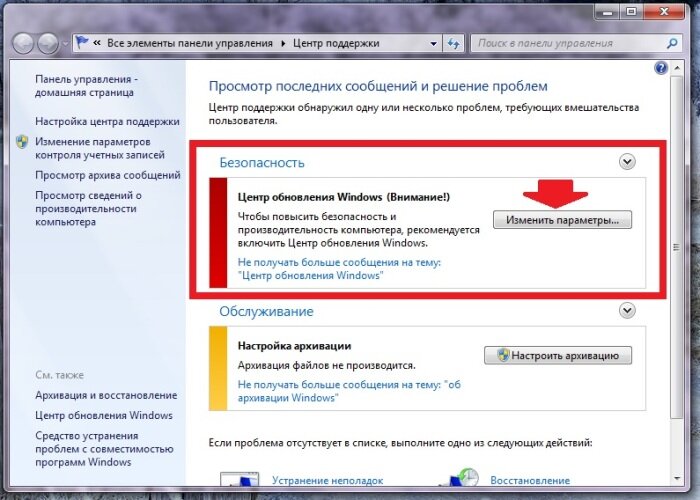
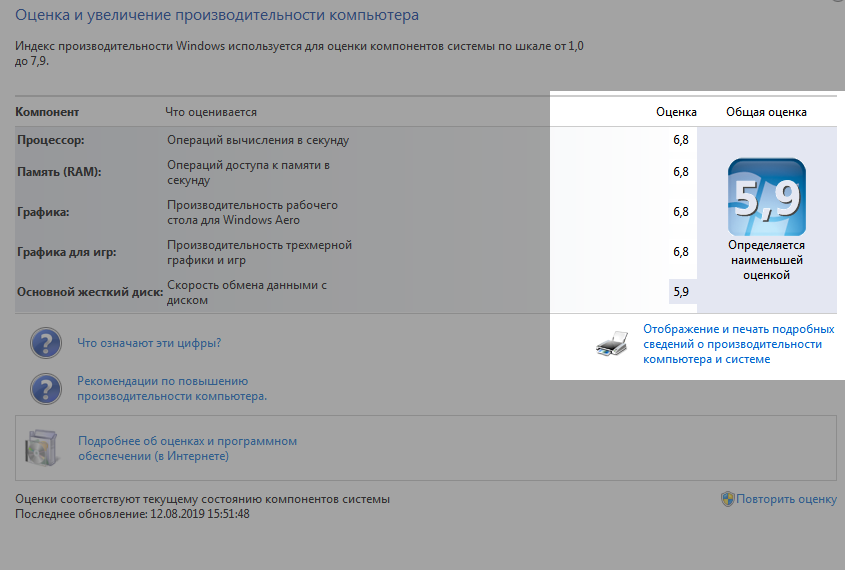
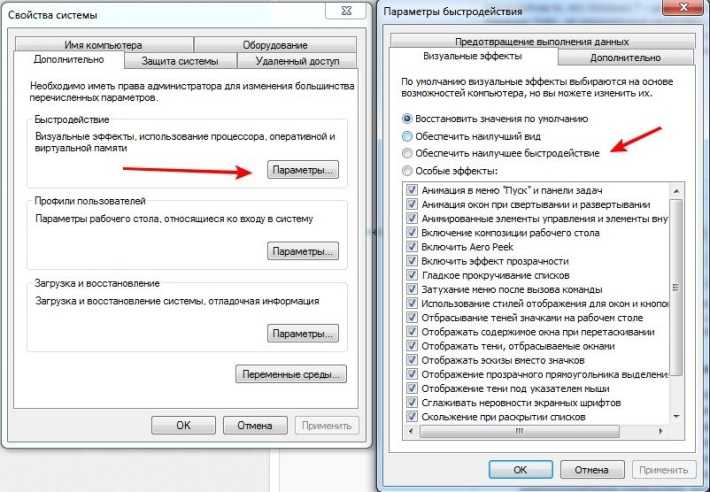 При этом будет открыто окно автозапуска, в котором наряду с типичными задачами вы увидите ссылку Ускорить работу системы. Система не сохраняет на flash-диске каких-либо важных данных, поэтому в любой момент вы можете извлечь его, не боясь потерять ценную информацию.
При этом будет открыто окно автозапуска, в котором наряду с типичными задачами вы увидите ссылку Ускорить работу системы. Система не сохраняет на flash-диске каких-либо важных данных, поэтому в любой момент вы можете извлечь его, не боясь потерять ценную информацию.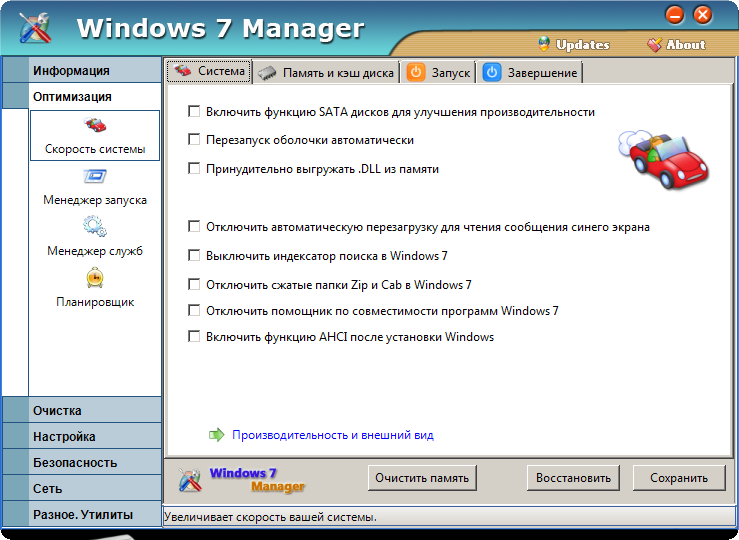
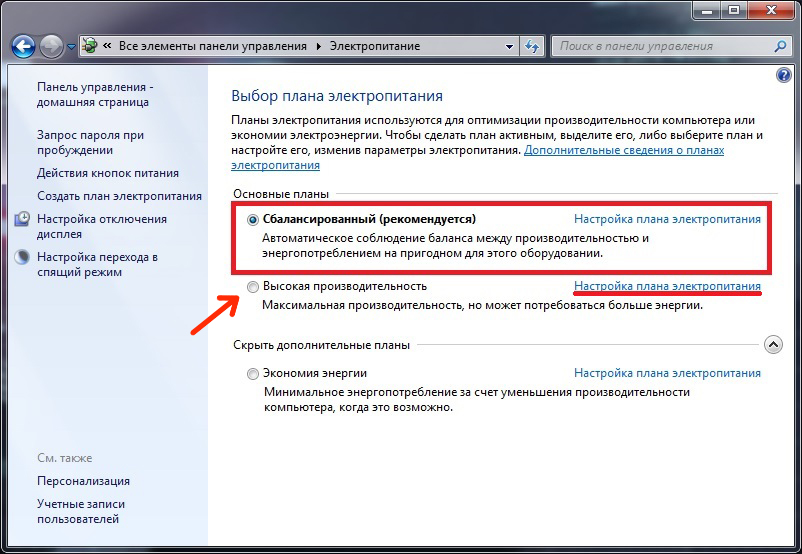 Ускоритель Компьютера позволяет следить за состоянием ПК и оценивать степень загруженности памяти и процессора.
Ускоритель Компьютера позволяет следить за состоянием ПК и оценивать степень загруженности памяти и процессора.

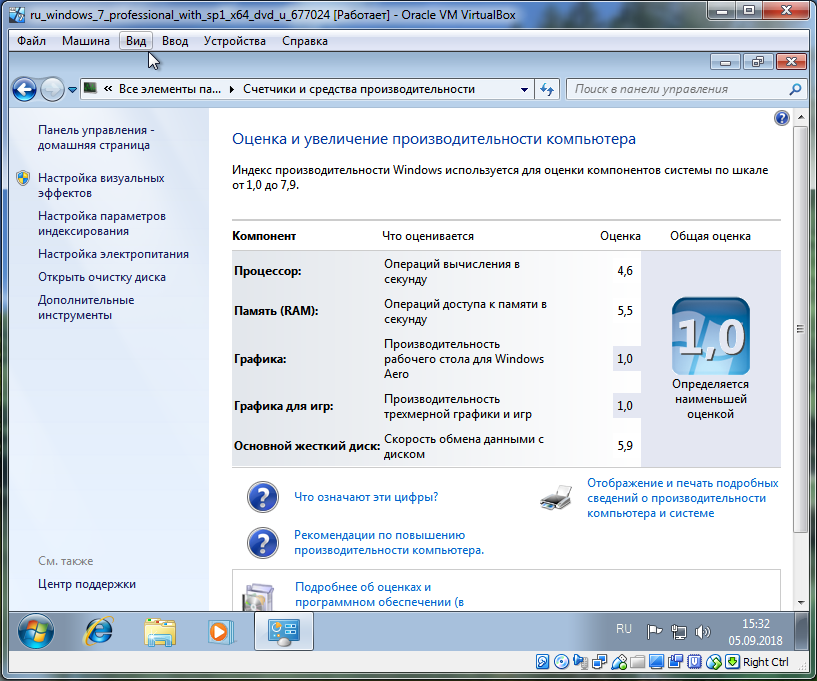
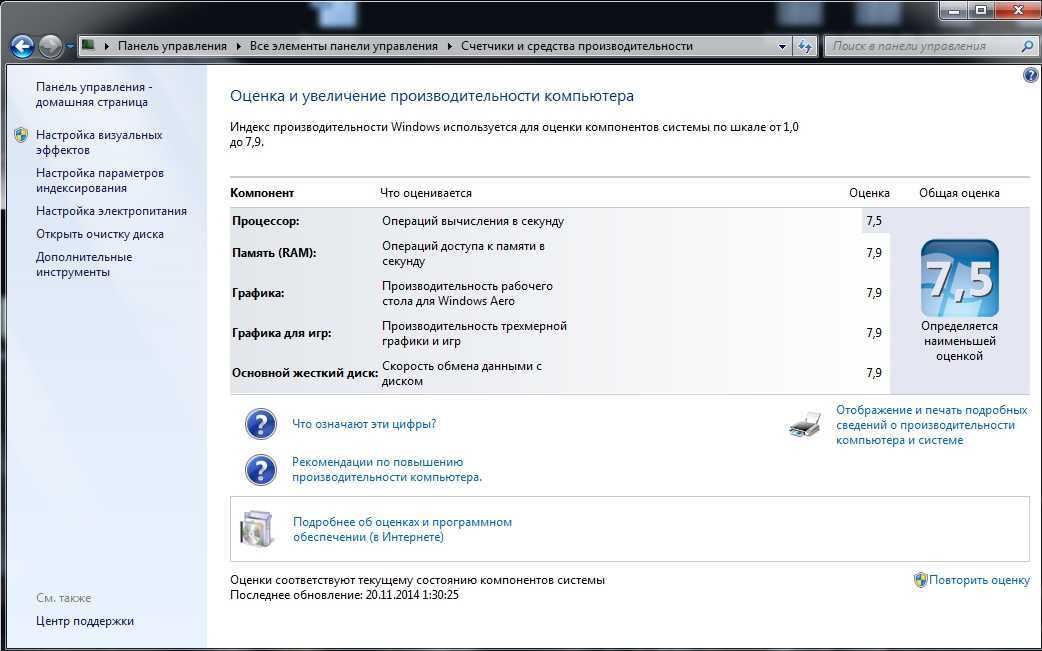
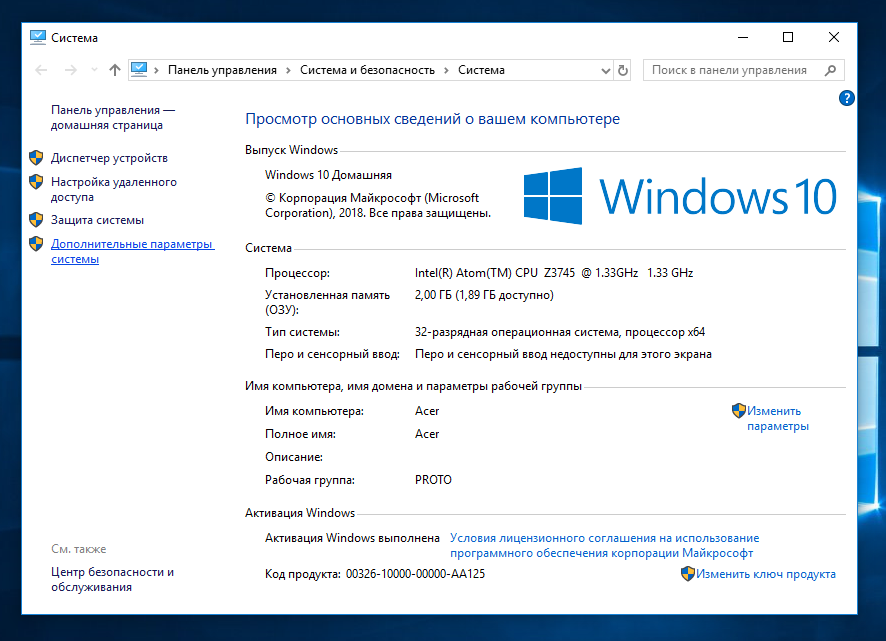 Возможно настроить работу пакета в фоновом режиме, а также задать опцию выключения компьютера после завершения процедуры.
Возможно настроить работу пакета в фоновом режиме, а также задать опцию выключения компьютера после завершения процедуры.
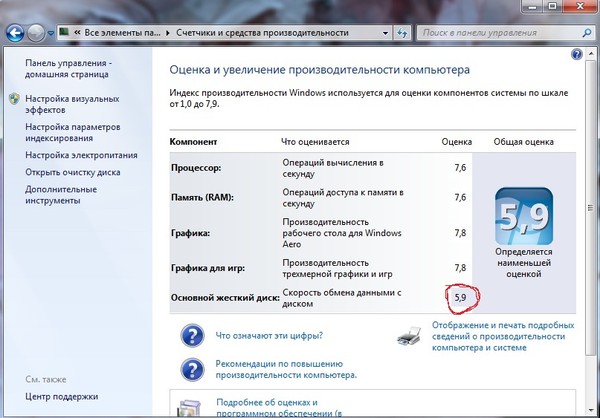 Результаты работы оформляются в виде понятных графических отчётов с цифровыми данными и поясняющими иллюстрациями.
Результаты работы оформляются в виде понятных графических отчётов с цифровыми данными и поясняющими иллюстрациями.


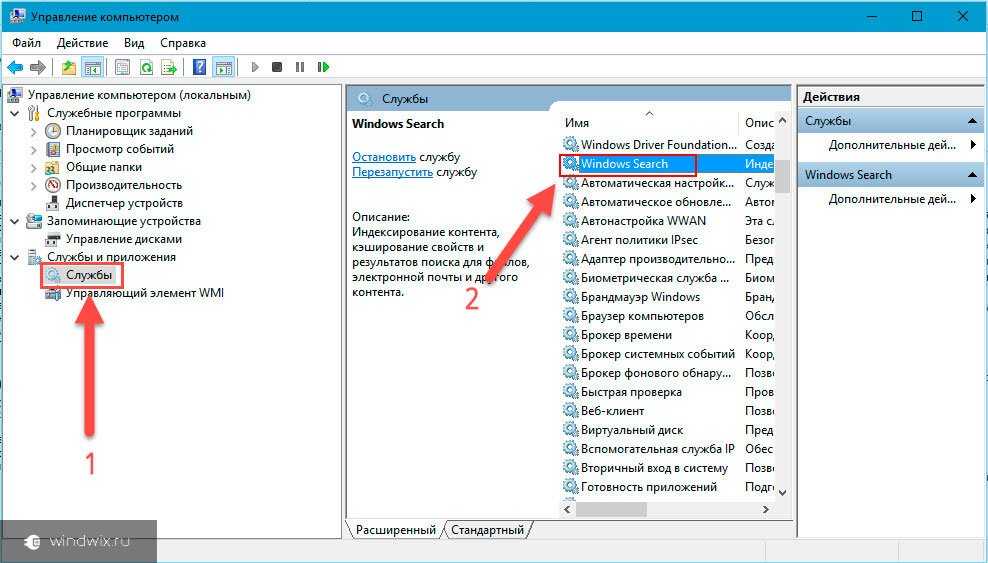 Утилита позволяет наблюдать за процессами, сопровождающими запуск системы.
Утилита позволяет наблюдать за процессами, сопровождающими запуск системы. Автоматическое отключение зависших программ и служб, неиспользуемых DLL, лишних сообщений и так далее.
Автоматическое отключение зависших программ и служб, неиспользуемых DLL, лишних сообщений и так далее.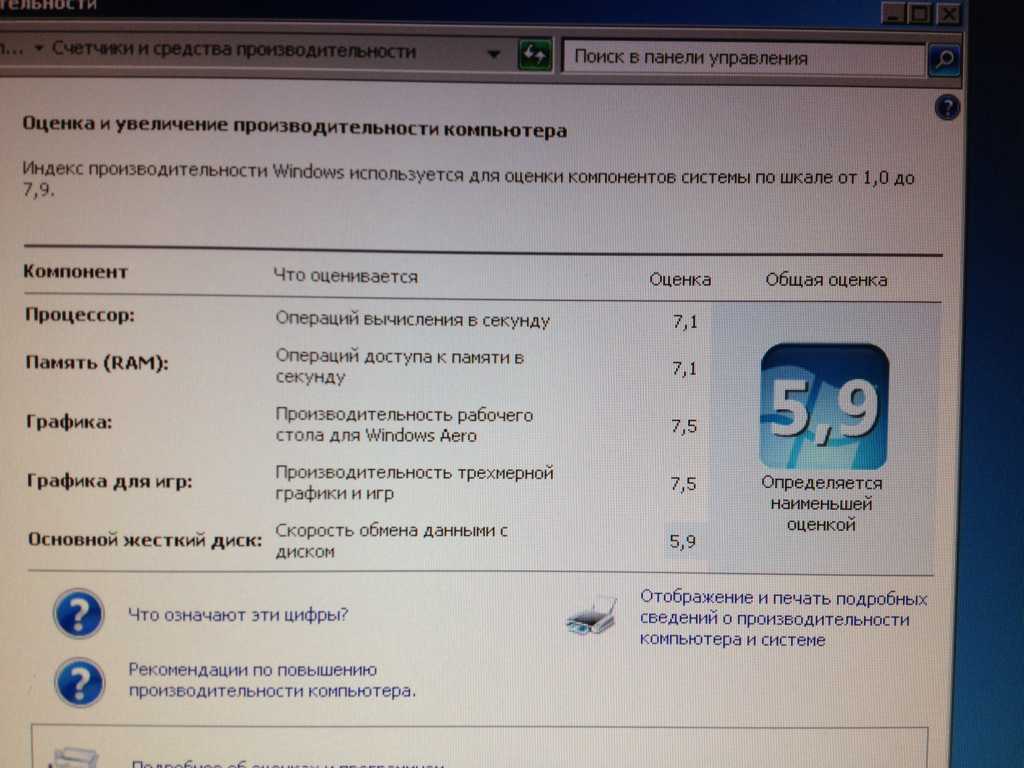
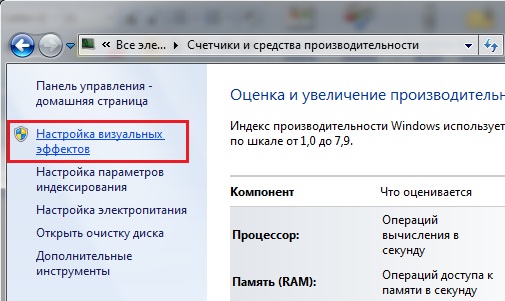 Определение скорости начала работы системы с предоставлением отчёта.
Определение скорости начала работы системы с предоставлением отчёта.
 Удаление информации с невозможностью восстановления и зачистка незанятого пространства жёсткого диска.
Удаление информации с невозможностью восстановления и зачистка незанятого пространства жёсткого диска.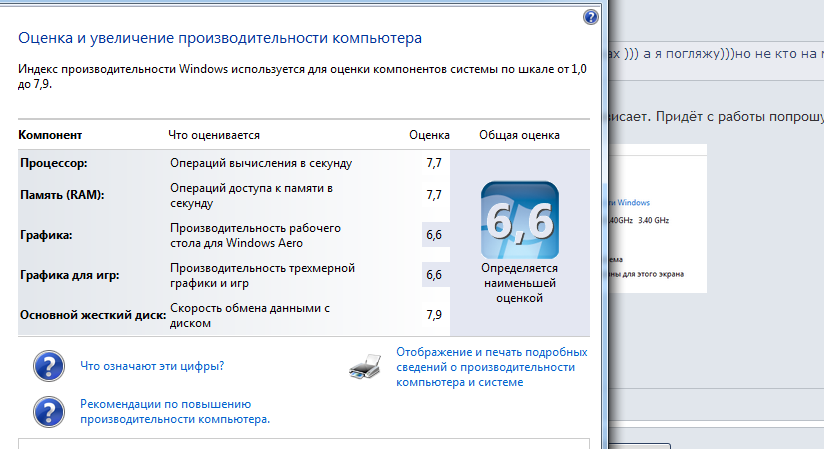 Можно было бы подумать, что бы вы ни запускали, система будет кричать через это. В моей системе это не так: 64-разрядная версия Windows 7 Ultimate загружается за 51 секунду… [Когда] я использую ее для сжатия и распаковки файлов, редактирования видео или фотографий, система ползает… Низкая производительность системы при при низком использовании ЦП и памяти! Почему?
Можно было бы подумать, что бы вы ни запускали, система будет кричать через это. В моей системе это не так: 64-разрядная версия Windows 7 Ultimate загружается за 51 секунду… [Когда] я использую ее для сжатия и распаковки файлов, редактирования видео или фотографий, система ползает… Низкая производительность системы при при низком использовании ЦП и памяти! Почему?